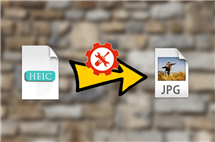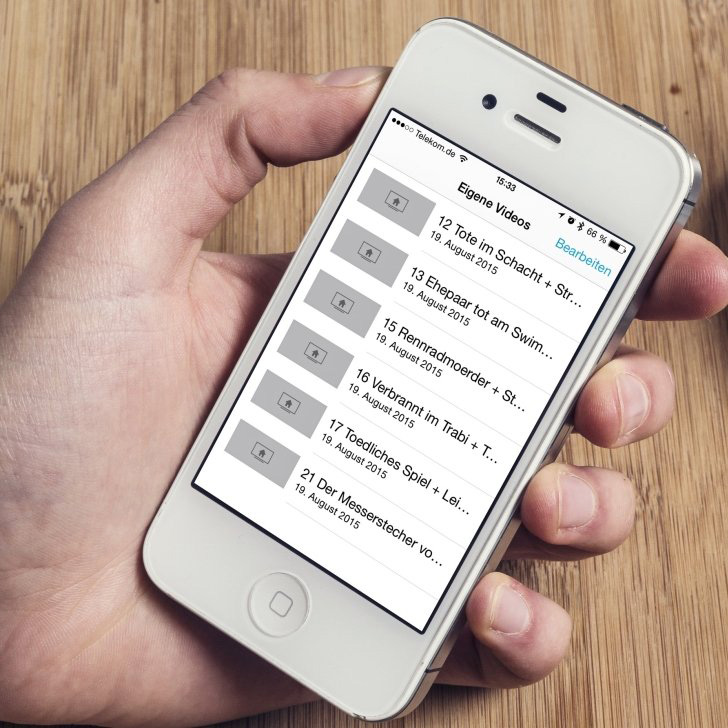Wie kann man Kontakte von Windows Phone auf iOS übertragen
Wenn Sie nach einer bequemen Möglichkeit suchen, Kontakte von Ihrem Windows Phone auf ein neues iPhone zu übertragen, können Sie dieser Anleitung folgen. In dieser Anleitung stellen wir Ihnen Schritt für Schritt, wie Sie Kontakte von Windows Phone auf iOS Gerät übertragen.
Kontakte von Windows Phone auf iOS/iPhone übertragen – mit 4 Schritten
Um Kontakte von Windows Phone auf iOS Gerät zu exportieren, können Sie die Kontakte zunächst über Microsoft auf Windows Phone mit Outlook synchronisieren. Melden Sie sich dann in Outlook auf dem iPhone an, damit Sie die Kontakte auf dem iOS-Gerät wiederherstellen können. Wenn Sie noch kein Microsoft-Konto haben, erstellen Sie vor der Migration von Kontakten ein Konto. Außerdem können Sie Kalender und E-Mails mit Outlook synchronisieren. Hier zeigen wir Ihnen die Schritte, wie Sie den Kontakt von Windows Phone auf iPhone importieren.
Schritt 1: Öffnen Sie auf dem Windows Phone Ihre Kontakte > Klicken Sie auf „…“, um das Menü anzuzeigen, und tippen Sie anschließend auf „Einstellungen“.
Um Ihre Windows Phone-Kontakte als .csv mit dem Microsoft-Konto zu synchronisieren, gehen Sie zuerst zu Ihrem Windows Phone und öffnen Sie die App „Personen“.
Schritt 2: Suchen Sie nach „Konten“ und tippen Sie auf „Konto hinzufügen“ > Tippen Sie in der Kontoliste auf „Microsoft-Konto“ und melden Sie sich dann mit Ihrer Outlook / Hotmail-E-Mail-Adresse und dem Kennwort an.
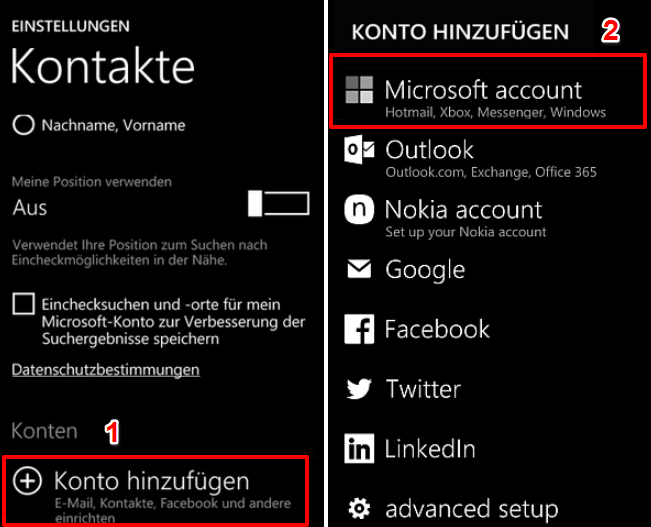
Kontakte von Windows Phone auf iOS/iPhone übertragen – mit Outlook
Schritt 3: Öffnen Sie die App „Einstellungen“ auf Ihrem iPhone und tippen Sie auf „Passwörter & Accounts“ > „Account hinzufügen“ > „Outlook“. Melden Sie sich dann mit E-Mail und Passwort in Ihrem Microsoft-Konto an.

Kontakte von Windows Phone auf iOS übertragen – mit Outlook
Schritt 4: Kehren Sie zum Bildschirm Konten zurück, indem Sie oben links auf „Konten“ tippen. Dann werden Ihre Kontakte erfolgreich mit Outlook von Windows Phone auf das iPhone importiert.
Um Kontakte erfolgreich von Windows Phone auf das iPhone zu kopieren, üerprüfen Sie und stellen Sie sicher, dass „Kontakte“ aktiviert ist. Wenn es aktiviert ist, ist die Schaltfläche grün.
Zusätzlicher Tipp: Wie kann man Daten direkt auf iPhone/iPad/iPod übertragen
Wenn Sie ein neues iPhone gekauft haben, möchten Sie dann unbedingt Ihre Dateien von iPhone/Android oder Computer auf iPhone zu übertragen. Hier empfehlen wir Ihnen ein professionelles Übertragungstool – AnyTrans für iOS. Es kann Ihnen helfen, iPhone/Android/Windows/Mac Dateien reibungslos auf iPhone/iPad/iPod touch zu übertragen. Es unterstützt beispielweise:
iPhone zu iPhone: AnyTrans ermöglicht es Ihnen, alle Dateien von dem alten iPhone auf neues iPhone mit nur 1-Klick zu synchronisieren. Außerdem können Sie auch nur bestimmte Dateien von iPhone auf iPhone zu übertragen.
Android zu iPhone: Mit AnyTrans können Sie auch Dateien vom Android-Gerät reibungslos & direkt zu iPhone, iPad oder iPod umzuziehen. Im Vergleich zu der Move to iOS App macht AnyTrans den Umstieg einfacher, schneller und sicherer.
Computer zu iPhone: Es unterstützt auch Dateien von Computer/iTunes auf iPhone/iPad/iPod ohne iTunes leicht zu exportieren. Sie können sogar mit AnyTrans eigene Musik von Computer als iPhone Klingelton einstellen.
Jetzt können Sie AnyTrans für iOS kostenlos auf Computer herunterladen und probieren, um Dateien von iPhone/Andorid/Computer drahtlos & selektiv auf iPhone zu übertragen.
Gratis Herunterladen * 100% sauber & sicher
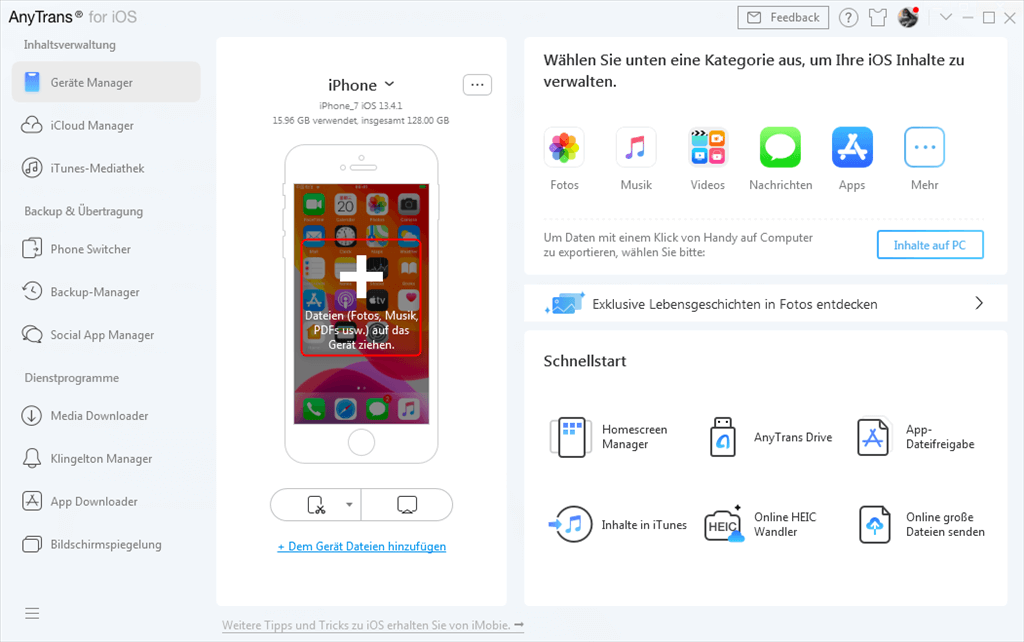
AnyTrans für iOS
Mögen Sie vielleicht auch:
Wie kann man Musik auf iPhone ohne iTunes laden >
Daten auf iPad (Pro/Air/mini)/iPad 2018 übertragen – so geht’s >
Fazit
Jetzt können Sie mit Outlook- und Microsoft-Konto probieren, um Kontakte von Windows Phone auf iOS Gerät zu synchronisieren. Wenn Sie mehrere Dateien einfach & selektiv von iPhone/Android/Windows/Mac auf iPhone/iPad übertragen möchten, können Sie AnyTrans für iOS gratis herunterladen und probieren! Falls Sie zu AnyTrans noch Frage haben, schreiben Sie uns E-Mail.
Weitere Fragen über Produkt? Kontaktieren Sie bitte userem Support Team, um Lösungen schnell zu bekommen >